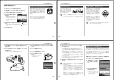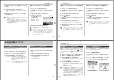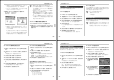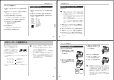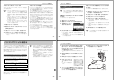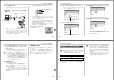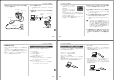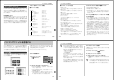User manual - File 4
105
パソコンでファイルを見る
【電源プラグ】
【端子カバー】
【DC IN 3V】
【電源コード】
ACアダプター
1.
別売の ACアダプターをカメラの【DC IN 3V】と家庭用
コンセントに接続します。
USB
USB端子
Aコネクタ
USBケーブル
(付属品)
Mini-Bコネクタ
【USB】
2.
カメラの電源を入れます。
• USB接続は、RECモードでもPLAYモードでも可能で
す。
3.
付属のUSBケーブルでカメラとパソコンのUSB端子を
接続します。
106
パソコンでファイルを見る
• カメラ内のメモリーカードまたは
内蔵のメモリーがドライブとして
認識されます。
• Mac OS のバージョンにより、表
示されるアイコンが異なる場合が
あります。
• USBケーブルをパソコンとカメラに接続するときは、そ
れぞれの機器のUSB端子の形状とケーブルの接続端子の
形状を合わせて接続してください。
• USBコネクタは奥まで確実に差し込んでください。正し
く接続されないと、正常に動作しません。
4.
表示されたドライブ→「DCIM」フォルダ→見たい画像の
入ったフォルダの順でダブルクリックします。
5.
見たい画像ファイルをダブルクリックして、画像を見ま
す。
• ファイル名については「メモリー内のディレクトリ構造」
(109ページ)を参照ください。
6.
ファイルを保存する場合は「DCIM」フォルダを保存した
いフォルダにドラッグアンドドロップします。
• 「DCIM」フォルダがMacintosh内のフォルダにコピーさ
れます。
重要!
• カメラ内やメモリーカード内の画像に対して、パソコン
で修正、削除、移動、名前の変更などを行わないでくだ
さい。パソコンで修正、削除、移動、名前の変更などを
行った場合は、画像管理データと整合性がとれず、カメ
ラで再生できなくなったり、撮影枚数が極端に変わった
りします。修正、削除、移動、名前の変更などはパソコ
ンにコピーした画像で行ってください。
7.
USB接続を終えるには、画面上のカメラのドライブをゴ
ミ箱へドラッグアンドドロップします。その後、カメラ
をUSBケーブルから取りはずし、カメラの電源を切りま
す。
107
パソコンでファイルを見る
パソコンでいろいろなことができます
撮影画像をパソコンでさまざまに活用することができます。活用
方法については、下記のページを参考にしてください。
• アルバム形式で見たい
.........「アルバム機能」(111ページ)
• アルバム形式で印刷したい
.........「アルバム機能」(111ページ)
• 画像を自動取り込み/管理したい
.........「ソフトをインストールする」(117ページ)を参照して、
PhotoLoaderをインストールしてください。
• 画像をレタッチ(加工)したい
.........「ソフトをインストールする」(117ページ)を参照して、
Photohandsをインストールしてください。
USB接続時のご注意
• 必ずカメラにACアダプターを接続して、カメラの電源を供給
してください。
• パソコンのモニターに同一の画像を表示して放置しておくこと
はお止めください。残像現象(画面焼け)を起す場合がありま
す。
• 通信中にケーブルを抜いたり、カメラの操作を行わないでくだ
さい。データが破壊される恐れがあります。
108
パソコンでファイルを見る
• 前記以外の機種
1)
市販のSDメモリーカード用リーダー/ライターを使用します。
具体的な使用方法はSDメモリーカード用リーダー/ライター
に付属の取扱説明書を参照ください。
2) 市販のPCカード用リーダー/ライターと市販のPCカードア
ダプター(SDメモリーカード/MMC用)を使用します。
具体的な使用方法はPCカード用リーダー/ライターとPC
カードアダプター(SDメモリーカード/MMC用)に付属の取
扱説明書を参照ください。
メモリーカードを直接接続して取り込む
パソコンとのファイルのやりとりをメモリーカードから直接行う
ことができます。パソコンの機種によって接続方法が異なりま
す。代表的な接続方法は次の通りです。
• SDメモリーカードスロットのある機種
SDメモリーカードを直接差し込みます。
• PCカードスロットのある機種
市販のPCカードアダプター(SDメモリーカード/MMC用)を
使用します。
具体的な使用方法はPCカードアダプター(SDメモリーカード/
MMC用)とパソコンに付属の取扱説明書を参照ください。